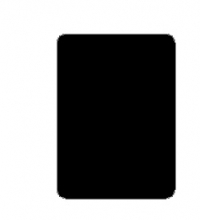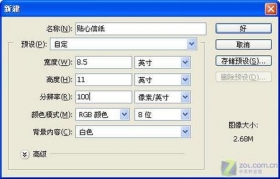Photoshop绘制时尚MM喜爱的靓丽小包(6)
来源:
作者:
学习:1934人次
12、双击图层3,在弹出的图层样式对话框中选择“斜面和浮雕”样式,设置参数如图22所示,图像效果如图23所示。


13、按住Ctrl键单击图层3,载入选区,执行菜单栏中的“选择”“修改”“收缩”命令,在弹出的对话框中将收缩量设置为20,图像效果如图24所示。

14、将选区移动到如图25所示的位置,按Ctrl+J键复制粘贴,生成图层4,清楚图层样式,将图层4拖到最上层,效果如图26所示。


学习 · 提示
相关教程
关注大神微博加入>>
网友求助,请回答!